
İçindekiler:
- Gereçler
- Adım 1: Dosyaları Tasarlayın ve Lazer Kesim
- Adım 2: Toleranslar
- 3. Adım: Muhafazayı Kes ve İnşa Et
- Adım 4: Akrilik Lazer Kesim
- Adım 5: Tüm Küçük Akrilik Segmentlerin Kenarlarını Kapatın
- Adım 6: Kapağı ve Ana Akrilik Çerçeveyi Takın
- Adım 7: LED Şeritlerini Lehimleyin
- Adım 8: LED Şeridi ve Rakamlar için Segmentleri Akrilik Çerçeveye Yerleştirin
- Adım 9: Sinyal Kablosunu Yönlendirin
- Adım 10: Tüm Rakamlar İçin Tekrar Edin ve Test Edin
- Adım 11: Noktalar için LED Şeridi ve Akrilikleri Gömün
- Adım 12: Ekranı Kapatın ve Sabitleyin
- Adım 13: Muhafazayı Takın
- Adım 14: Bir Mikro Denetleyici (veya İki) Takın
- Adım 15: Ekranın Kodlanması
- Adım 16: Vay
- Yazar John Day [email protected].
- Public 2024-01-30 13:17.
- Son düzenleme 2025-01-23 15:13.



Yedi segmentli ekran bir asırdan fazla bir süredir varlığını sürdürüyor (https://en.wikipedia.org/wiki/Seven-segment_display) ve dijital saatler, gösterge panelleri ve diğer birçok sayısal ekrandaki sayıların tanıdık şeklini oluşturuyor. Çoğu durumda ekranların yerini aldılar, ancak verimlilik açısından, sayısal bir ekranın durumunu yalnızca 7 bit bilgiyle (her bölüm açık veya kapalı) kodlamanın kısalığı ile tartışmak zor.
Yedi segmentli ekranların çoğu monokromdur, bu nedenle bu kenardan aydınlatmalı sürüm, ekranın her basamağını ve hatta her segmentini (hatta yarım segmentini) farklı bir renkte aydınlatmak için ucuz RGB LED şeritlerinin tam renk özelliklerini kullanarak görsel ilgi katar.. Şeffaf akrilik segmentleri daha büyük bir akrilik çerçeveye yerleştirmek, bu projenin bir başka benzersiz yönü olan tüm ekranı tamamen görmenizi sağlar.
--Feragatname---
Bu yapı, çok sıkı toleranslarla birbirine uyan küçük düzinelerce küçük lazerle kesilmiş akrilik parçayı birleştirir. Lehimlenmesi, bükülmesi ve ardından bu akrilik parçalar arasına yerleştirilmesi gereken ince (4 mm genişliğinde) LED şeritler kullanır. Parçaları monte ederken, kırılgan akriliğe baskı yapıyormuş gibi hissetseniz bile, parçaları yerlerine zorlamaya istekli olmalısınız. Ayrıca söz konusu parçaları ve LED şeritleri gerçekten zorla yerleştirilmedikleri* ortaya çıktığında çıkarıp yeniden yerleştirmeye istekli olmalısınız. Montaj sırasında bir noktada, her şeyi yerine koymaya zorlamanın kablolardan birini LED şeridinizden kopardığını veya bir kısa devre oluşturduğunu fark ettiğinizde, her şeyi çıkarmanız ve LED şeridinizi yeniden lehimlemeniz gerekme olasılığı yüksektir.
Tüm bunlarla birlikte, sabırlıysanız ve her şey yerine oturana kadar hizalamayı yeniden yapmaya istekliyseniz, bu ödüllendirici bir projedir.
Bu yazı, 6 haneli ekranın yapısını açıklar. 4 basamaklı ekranı oluşturmak biraz daha kolaydır ve adımlar temelde her ikisi için de aynıdır, bu nedenle kendinize çok güvenmiyorsanız 4 segmentli ekranla başlamak muhtemelen en iyisidir.
Gereçler
-Sarf malzemeleri--
Gereken miktarlar, 4 basamaklı mı yoksa 6 basamaklı ekranı mı oluşturduğunuza bağlıdır.
- Lazer kesim için 1/8" kalınlığında ahşap levha
- Lazer kesim için 1/16" şeffaf akrilik
- Lazer kesim için 1/4" şeffaf akrilik
- 60 LED / m ile sıska (4 mm genişliğinde) SK6812 3535 RGB LED şerit (bunun gibi)
- Yapışkan vinil folyo *** İLETKEN DEĞİL*** (Bu Cricut yapışkan folyoyu kullandım)
- Beyaz yalıtımlı 26 AWG katı bağlantı teli
- Beyaz yalıtımlı 30 AWG çok telli tel
- Az miktarda scotch bant
- 5 veya 7 x 12mm M2 vida ve M2 somun
- LED şeridi kontrol edebilen MicroController
- MicroController ve LED şerit için güç kaynağı.
- Ahşap tutkalı
- Ahşaba akrilik yapıştırabilen JB Weld (veya benzeri) yapıştırıcı
- 3-4 x M3 Vida ve M3 somun (isteğe bağlı ancak kullanışlı)
-Aletler--
- Havya/lehim
- Tel kesici / striptizci
- Lazer kesici (veya Ponoko gibi bir çevrimiçi hizmet)
Adım 1: Dosyaları Tasarlayın ve Lazer Kesim
Lazer kesim için altı vektör dosyası vardır, 4 haneli veya 6 haneli yapı için üçer adet. Lazer kesim şekilleri, 60 LED/metre 3535 boyutlu bir şeritte LED'lere ve kapasitörlere tam olarak uyacak şekilde boyutlandırılmıştır, bu nedenle lazerle kesmeden önce bunları yeniden boyutlandırmayın.
- SevenSegmentBase4Digits.svg veya SevenSegmentBase6Digits.svg'yi 1/8" ahşaptan kesin
- EdgeLitSevenSegment4Digits.svg veya EdgeLitSevenSegments6Digits.svg'yi 1/4" şeffaf akrilik levhadan kesin.
- EgeLitSevenSegmentCover4Digits.svg veya EdgeLitSevenSegmentCover6Digits.svg'yi 1/16" şeffaf akrilik levhadan kesin.
Adım 2: Toleranslar
Bu proje için toleranslar çok sıkıdır ve segmentler tam olarak aralıklı ve LED'leri ve kapasitörleri akrilik şerit üzerinde tutacak kadar *sadece* büyük çentiklere sahiptir (resme bakın).
LED şeritleri üreticiler arasında farklılık gösterdiğinden, LED şeridinizdeki LED'lerin ve kapasitörlerin aralığını ve boyutunu kontrol ederek bunların SVG dosyasında gösterilen çentiklerle aynı hizada olduğunu doğrulamak isteyeceksiniz. Lazer kesimi yapmadan önce, segmentlerin ölçekli bir görüntüsünü yazdırarak ve çentiklerin LED şeridinizle aynı hizada olup olmadığını görerek tasarımı test edebilirsiniz. Sizinki tam olarak uymuyorsa, yapı çalışmayacaktır. CAD konusunda iyiyseniz, SVG dosyasındaki çentiklerin aralığını şeridinize uyacak şekilde değiştirebilmelisiniz.
3. Adım: Muhafazayı Kes ve İnşa Et
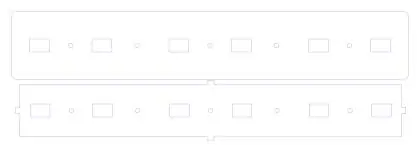



Muhafaza parçalarını seçtiğiniz 1/8 ahşaptan kesin. Bu adımı fotoğraflamayı unuttum, ancak önce dış ve iç kapak parçalarını (resimde gösterilen ana hatlar) alın ve bunları ahşap tutkalı ile birbirine yapıştırın, böylece delikler birbiriyle hizalanır. Daha büyük olan parça kapağın dış kısmıdır ve daha küçük olan parça muhafazanın içine oturacaktır.
Deliklerin yerleşiminin tamamen simetrik olmadığına ve dolayısıyla kapak parçalarının yönünün önemli olduğuna dikkat edin. Parçaları hizalarken *TÜM* deliklerin hizalandığından emin olun. Parçaları birbirine kenetleyin veya deliklerden M3 vidaları ve somunları kullanarak kururken birbirine tutturun.
Parçaları resimde gösterildiği gibi yerleştirerek, kenarlara yapıştırıcı uygulayarak ve eşleşen yuvaları ve tırnakları birbirine kaydırarak muhafazanın gövdesini birleştirin. Ahşap tutkalı kururken parçaları birbirine kenetleyin veya bantlayın.
Adım 4: Akrilik Lazer Kesim
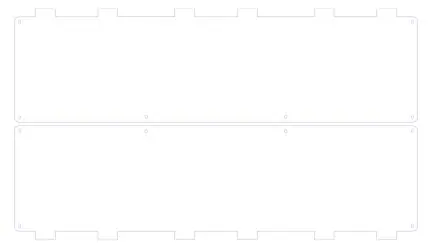
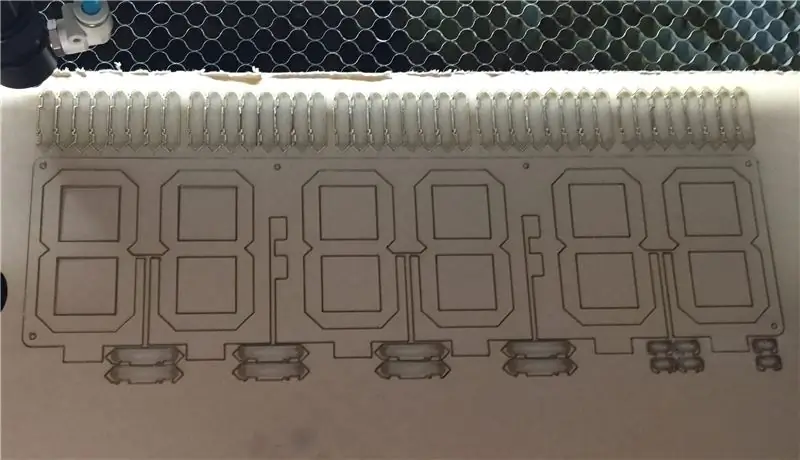

Kapak parçalarını 1/16 şeffaf akrilik levhadan kesin (görüntülerde vektör anahattı olarak gösterilmiştir).
Ana saat gövdesini ve parçalarını 1/4 şeffaf akrilik levhadan kesin. Parçalar çok küçük detaylar içeriyor, bu yüzden parçaları ayırırken küçük yumruların kırılmaması için kesimin yeterince temiz olduğundan emin olun. Bu adımdaki son resimde gösterilen akrilik parçalarını saklayın
Devam edin ve tüm * akrilik parçalardan koruyucu kağıtları soyun. Biraz zaman alacak ve umarım işiniz bittiğinde hala tırnaklarınız kalır.
Adım 5: Tüm Küçük Akrilik Segmentlerin Kenarlarını Kapatın
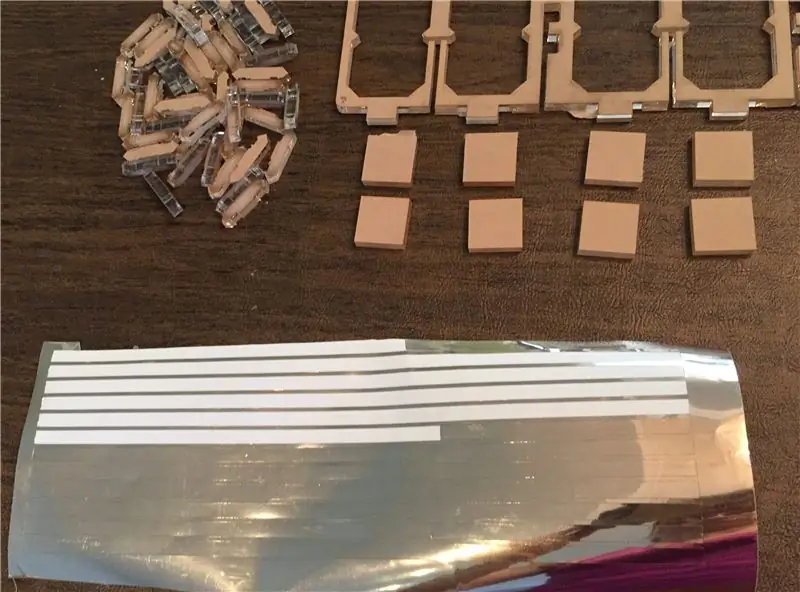


Akrilik parçalar ve noktalar çok küçüktür ve kenarları maskelemezsek çok fazla ışığın dışarı sızmasına izin verir. Bunun için *İLETKEN* yapışkan folyo kullanacağız.
Folyoyu uzun 1/4 ″ şeritler halinde kesmek için bir vinil kesici kullandım. Vinil kesiciniz yoksa 1/4 inç şeritleri kesmek için bir exacto bıçak veya makas kullanabilirsiniz (ilk resme bakın).
İkinci resimde görüldüğü gibi küçük bölümlerin ve noktaların çentikleri* hariç her kenarı kaplamak için folyo şeritleri kullanın. Akriliğin kenarlarını uzun bir vinil folyo parçasıyla kaplamak ve fazlalığı kesmeden önce sert bir basınçla pürüzsüz hale getirmek en kolay yoldur.
Ek olarak, akrilik karelerden 4 veya 6'sını alın (4 veya 6 basamaklı bir ekranınızın olup olmadığına bağlı olarak) ve üçüncü resimde görüldüğü gibi her karenin *bir* kenarını vinil folyo şeritle kaplayın.
Adım 6: Kapağı ve Ana Akrilik Çerçeveyi Takın


1/16" akrilik kapak parçalarından birini ve büyük 1/4" parçayı (ilk resimde koruyucu kağıtla kaplı gösterilmiştir) alın ve küçük delikler üst üste gelecek şekilde hizalayın. Vidanın kapak parçasından girmesi ve 1/4" akrilik çerçeveden çıkması için her deliğe bir M2 vida yerleştirin. İki akrilik parçayı aşağıda gösterildiği gibi birbirine vidalayın. Altlarındaki yuvaya göre iki noktanın yönünü not edin. Çerçeveyi, kapağın üstündeki iki nokta yuvanın solunda olacak şekilde yönlendirdiğinizden emin olun. Ekranın arka tarafına bakıyoruz.
Adım 7: LED Şeritlerini Lehimleyin



LED şeridinden, basamakları aydınlatmak için her biri 28 piksellik (sırasıyla 4 veya 6 basamaklı ekranlar için) iki veya üç küçük şerit (ilk görüntü) ve noktaları aydınlatmak için her biri 2 piksellik bir veya iki parça kesin. Lehim pedlerini şeridin veri giriş tarafında tuttuğunuzdan emin olun. Şeridin çıkış ucunu son kapasitöre oldukça yakın bir şekilde kesin - pedleri orada tutmaya gerek yok - çünkü şeridin sığması için *sadece* yeterli alan var. LED'lerin tam aralığı önemli olduğundan, şerit içinde herhangi bir birleştirme (genellikle her 30 pikselde bir oluşur) dahil etmekten kaçının.
Her 28 piksel şerit için, tümü beyaz yalıtımlı iki uzunlukta 26 AWG katı bağlantı teli ve bir uzunluk 30 AWG örgülü tel kesin. Yaklaşık 8 inçlik uzunluklar kullanın. Sinyal için telli kabloyu ve güç sağlamak için bağlantı kablosunu kullanacağız.
Şeridin giriş tarafında, SADECE sinyal pedine lehim uygulayın, ardından 30 AWG örgülü telin ucunu şeritleyin ve kalaylayın ve 5V veya GND çizgileri (ikinci resim).
Şimdi LED şeridin *ARKA* tarafında az önce temizlediğiniz 5V ve GND pedlerine lehim uygulayın, 26 AWG telinin uçlarını şeritleyin ve kalaylayın, ardından bunları güç pedlerine lehimleyin. Telleri, lehim bağlantısının hemen ötesinde 90 derecelik bir açıyla yukarı doğru dikkatlice bükün. Teller üçüncü resimdeki gibi görünmelidir.
Her iki güç kablosu da beyaz olduğundan, son resimde gösterildiği gibi daha sonra ayırt edebilmeniz için uçları bir zımba ile işaretleyin.
Kabloyu ekran çerçevesinin içine yerleştirmeden önce bağlantıları test etmek iyi bir fikirdir. Tüm LED'lerin yandığından ve şort olmadığından emin olun. Bir sonraki adım, ekrandaki rakamlar için akrilik parçaları ve LED şeritleri monte etmektir. Her bir rakam çifti için aynı işlemi tekrarlayacağız.
Adım 8: LED Şeridi ve Rakamlar için Segmentleri Akrilik Çerçeveye Yerleştirin
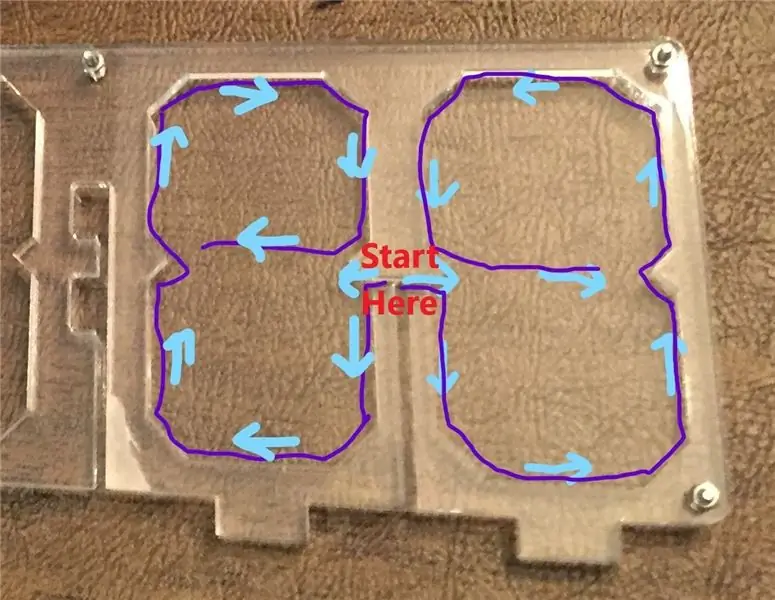
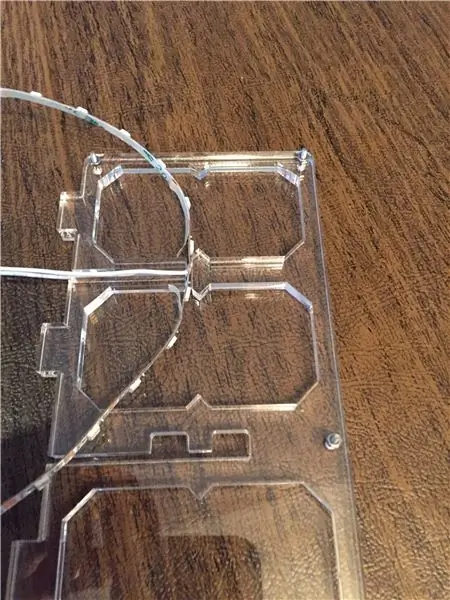


Şimdi çerçeveye LED şerit ve akrilik segment parçalarını eklemeye başlayacağız. Şeridin ortasından başlayacağız ve ilk resimde gösterilen yolu izleyerek şeridin her bir yarısı ile dışarı doğru çalışacağız.
28 piksel LED şeridi alın ve gösterildiği gibi çerçeveye yerleştirin, böylece güç kabloları basamaklar arasında asılı olan yuvaya sığar ve her basamak için 14 LED bulunur. LED şeridinin sinyal kablosunu içeren giriş ucu, iki hanenin en sağındaki (şu anki görüşümüze göre) içine girmelidir. Bu LED şeridi her yedi segmentli ekranın çevresine ekleyeceğiz. Gittikçe kağıdı şeridin ortasından ayırın, ancak bir seferde şeridin yalnızca küçük bir bölümünü yapıştırın, çünkü segment parçalarının düzgün şekilde oturduğundan emin olmak için muhtemelen belirli aralıklarla bölümlerini çıkarmanız ve yeniden yerleştirmeniz gerekecektir..
İki basamaktan en sağından başlayarak (sinyal giriş kablosunu içeren) her seferinde bir basamak birleştirin. Rakamdaki yedi küçük parçanın her biri, şerit üzerindeki iki LED'e karşılık gelir. Alternatif olarak LED şeridin iki pikselini aşağı yapıştırın, ardından bir segment ekleyin. Tüm küçük parçaları, kazınmış taraf yukarı bakacak şekilde yerleştirin. Işıklı akriliğin arka tarafında herhangi bir dağlama varsa, kenar aydınlatma efektleri çok daha iyi görünür. Hangi tarafın kazındığından emin değilseniz, her iki tarafı da tırnağınızla çizin ve kazınmış taraftaki olukları hissedebilmelisiniz.
Segmentleri ilerledikçe çerçeveye yerleştirin. Her şeyin sıkıca oturması önemlidir, bu nedenle akrilik şeridin bir kısmını her yapıştırdığınızda, segmenti şeridin üstündeki yerine bastırın ve segmentlerin rakamın çevresine tam olarak oturduğundan emin olun. LED şeridi kaldırıp yeniden yerleştirmeniz gerekirse, küçük bir cımbız yardımcı olur.
İlk üç parça yerine oturduktan sonra, rakamın alt “döngüsü”nün ortasına akrilik bir kare yerleştirin. Bir kenarını kaplayan vinil folyoya sahip akrilik kareyi kullanın. Folyo, rakamın ortasına en yakın karenin kenarında olmalıdır. Kareyi üst "döngüye" yerleştirerek ve segmentler arasında durana kadar aşağı doğru kaydırarak yerleştirmek en kolay yoldur.
LED şeridin geri kalanını gösterildiği gibi rakamın çevresine takmaya devam edin, ancak akrilik segment parçalarını yerleştirmek için bekleyin. En sona geldiğinizde, LED şeridin son iki pikselini karenin üst kenarını kaplayan vinil folyonun üzerine yapıştırın. Şeridin bu kısmındaki en son lehim pedleri seti, şeridin önceki bir kısmındaki lehim pedleri ile örtüşecektir (aşağıdaki resme bakın). Yapıştırmadan önce, şeridin iki parçası arasına *çok ince* bir yalıtım parçası yerleştirmek önemlidir. Küçük bir bant parçası kestim ve şeridin sonundaki pedlerin alt tarafına yapıştırdım.
Son akrilik segment parçalarını ekleyin. Şeridin sonuna geldiğinizde, şeridin ucuna bağlı sinyal kablosunu yerinden çıkarmamak için yerleştirirken çok dikkatli olun. (Bunu yaptım ve tüm parçaları ve LED şeridi söküp baştan başlamak zorunda kaldım. Dünyanın sonu değil ama bu bir acıdır) Son resimde gösterildiği gibi sinyal kablosunun rakamın dışına çıktığından emin olun..
Son kareyi basamağın üst kısmındaki yerine kaydırın. Bu karenin üzerinde vinil folyo yok. Uyum oldukça rahat olacak. Kareyi yerleştirmenin en kolay yolu, önce karenin alt kısmını yerine itmek ve karenin üst kısmını yarırken aşağı doğru hafif ila orta basınç uygulamaktır (terlemeniz gerekmez). Teller için rakamlar arasındaki dikey kanallar, rakamın alt kısmını üst kısımdan biraz daha esnek hale getirir. Kolayca girmezse, parçayı yerine ne kadar zorlayabileceğinize dair kararınızı kullanmanız gerekecek.
Adım 9: Sinyal Kablosunu Yönlendirin



Tüm akrilik parçalar yerine oturduğunda, 30 AWG sinyal kablosunu parçalar arasındaki küçük kanaldan aşağıda gösterildiği gibi dikkatlice geçireceğiz, ardından güç kablolarını içeren kanala yönlendireceğiz. Yavaşça kanala itmek için bir cımbız kullandım ve diğer rakamları birleştirirken dışarı çıkmasınlar diye telleri ressamın bandıyla bantladım.
Adım 10: Tüm Rakamlar İçin Tekrar Edin ve Test Edin

Henüz bıktınız mı? Hala sol basamaktaki parçaları birleştirmemiz gerekiyor. İşlem az önce tamamladığımızla aynı, ancak biraz daha kolay çünkü (1) bu tarafta sinyal kablosu yok ve (2) LED şeridin kondansatöre yakın ucunu keserseniz, hiçbiri bu rakamdaki lehim pedleri üst üste gelecektir (eğer herhangi bir nedenle örtüşüyorlarsa, aralarına çok ince bir yalıtım malzemesi yerleştirdiğinizden emin olun). 8. Adımdaki mavi oklarla yol görüntüsünde gösterildiği gibi, sol basamak için parçaları yerleştirdiğinizde, LED şeridi sağ basamağın ayna görüntüsü deseninde çalıştırdığınızdan emin olun.
Her iki rakam da tamamen yerine oturduğunda, güç sinyalini ve topraklama kablolarını seçtiğiniz mikro denetleyiciye bağlayın ve LED şeridinin doğru çalıştığından emin olmak için bir test programı çalıştırın. Her şey benim için zamanın yaklaşık% 50'sinde ilk kez çalıştı. En yaygın sorunlar, bir telin bağlantısının kesilmesinden veya başka bir lehim pediyle temasa itilmesinden kaynaklanmaktadır.
Her şey yolunda görünüyorsa, bir sonraki adım, aynı işlemi tekrar izleyerek LED şeridi ve akrilik segmentleri ekrandaki diğer rakamlara yerleştirmektir. Tamamlandıktan sonra her bir rakam grubunu test edin.
Adım 11: Noktalar için LED Şeridi ve Akrilikleri Gömün
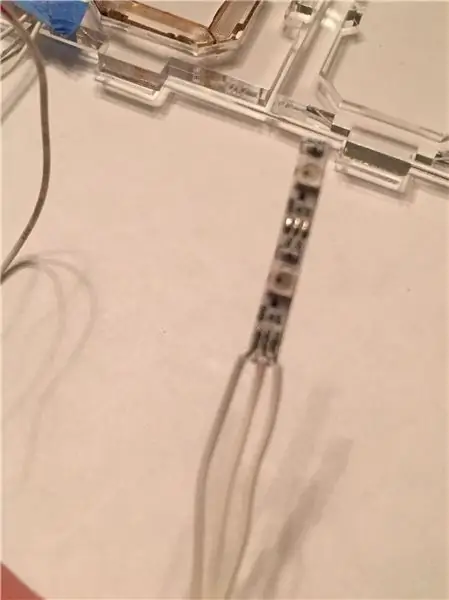


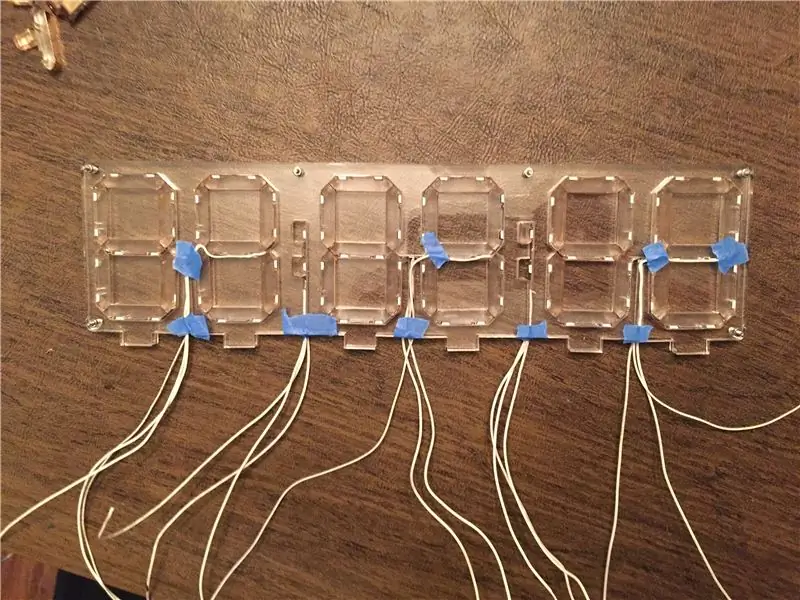
Ardından, ekrandaki noktaları aydınlatmak için yalnızca iki piksel içeren LED şeridin kısa bölümlerini kullanacağız. 4 veya 6 basamaklı ekranı oluşturmanıza bağlı olarak bir veya iki çift nokta olacaktır. Noktaları yerleştirmek rakamlardan çok daha kolaydır.
26 AWG bağlantı kablosunun üç uzunluğunu kesin ve bunları 2 piksel uzunluğundaki LED şeridin giriş ucuna lehimleyin. Hangisinin 5V, sinyal ve GND olduğunu anlamak için her bir kablonun uçlarını işaretlediğinizden emin olun. Her bir teldeki yalıtımın bir kısmını renklendirmek için kırmızı, mavi ve siyah sivri uçlar kullandım. LED şeridindeki yapışkan arkalığı soyun ve LED şeridi, teller dikey kanaldan aşağı sarkacak ve çerçevenin altından çıkacak şekilde yuvanın arka duvarına takın ve yapıştırın.
Çerçeveye uyan küçük akrilik noktaları bulun. Segmentler için yaptığınız gibi, çevrelerini vinil folyo ile kaplayın. Bunları, kazınmış taraf yukarı bakacak ve LED şeridinden gelen LED ve kapasitör ilgili çentiklere yerleşecek şekilde kendi boşluklarına yerleştirin.
Tüm noktalar ve rakamlar tamamlandığında, ekranınız son resimdeki gibi görünmelidir.
Adım 12: Ekranı Kapatın ve Sabitleyin
Tüm rakamlar ve noktalar bir araya getirildiğinde ve tüm LED şeritler test edildikten sonra, diğer ince akrilik kapağı üzerlerine yerleştireceğiz. Vidaları yerinde bırakarak M2 vidalarından somunları sökün ve telleri yerinde tutan tüm bantları dikkatlice çıkarın. Üst şeffaf akrilik kapağı çerçevenin üzerine dikkatlice indirin, vidaları kapaktaki deliklerden geçirin ve tüm kabloların ilgili kanalları içinde kalmasına dikkat edin. Her şey doğru yerde olduğunda, somunları sıkıca vidalayın ve sıkın.
Adım 13: Muhafazayı Takın


Şimdi ekranı kasanın kapağına takacağız. Kablolar kapaktaki deliklerle aynı hizada olacak şekilde kapağı ekranın yanına yerleştirin. Kapak simetrik DEĞİLDİR, çünkü noktalardan gelen teller rakamların ortasında değildir, dolayısıyla hizalamanın mükemmel olduğu tek bir yön vardır.
Her bir kablo setinin uçlarını üstten kapaktaki karşılık gelen deliklerden geçirin ve ardından akrilikteki tırnaklar kapaktaki dikdörtgen yuvalara oturacak şekilde ekranı kapağa doğru dikkatlice çalıştırın. Muhtemelen bunu küçük artışlarla başarmış olacaksınız. Her telin uçlarını deliklerden geçirin ve kapağı teller boyunca yavaşça kaydırın, ilerledikçe her bir tel grubundaki gevşekliği alın. Herhangi bir teli çok fazla çekmemeye çok dikkat edin. Deneyimden bahsetmişken, bu noktada bir kablonun bağlantısını kesmek büyük bir serseri. Tırnakları yavaşça yuvalara yerleştirin. Yerleşim süper sıkı değildir, bu nedenle tüm elektronik aksamlar bağlanıp test edildikten sonra tırnakları (JB Weld veya hem akrilik hem de ahşap üzerinde çalışan benzer bir yapıştırıcı kullanarak) yuvalara yapıştırmak isteyeceksiniz.
Kablolama üzerinde çalışırken onları sıkıca bir arada tutmak için ekranın ve muhafaza kapağının etrafına birkaç lastik bant geçirdim. Yukarıdaki resimde, bir gruptaki 5 güç kablosunun tümünü ve başka bir gruptaki 5 topraklama kablosunun tümünü birlikte lehimledim ve her grubu tek bir giriş kablosuyla birleştirdim, ardından tüm lehim bağlantılarını çok sayıda daralan makaronla kapladım.
Adım 14: Bir Mikro Denetleyici (veya İki) Takın
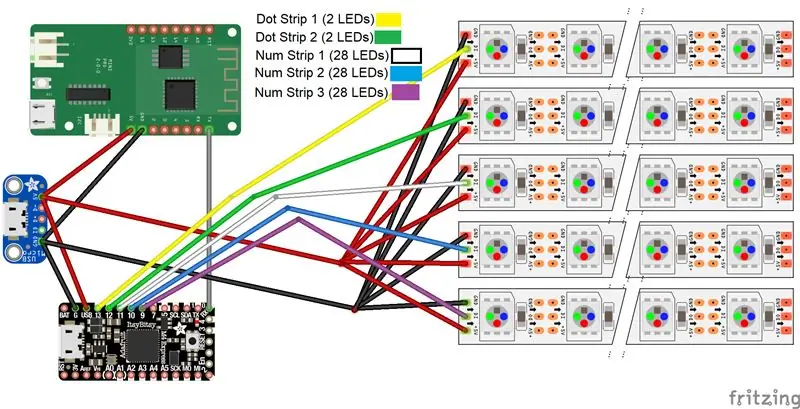
Bir denetleyiciyi ekrana bağlamanın birçok farklı yolu vardır. Kabloları doğrudan kontrol cihazınıza lehimleyebilirsiniz, ancak ben kablolara konektör eklemeyi tercih ediyorum, böylece mikro kontrolörleri değiştirme esnekliğini bırakıyorum. Tüm güç kablolarını ve tüm topraklama kablolarını bir araya getirdim ve 5 sinyal kablosunun her birini tek bir 5 başlık pinli konektöre lehimledim.
Kenardan aydınlatmalı yedi segmentli ekrana sahip birkaç farklı kontrol cihazı denedim. CircuitPython'da LED şeritler için prototip kodu oluşturmayı seviyorum çünkü bir şeyi hazırlayıp çalıştırmak hızlı ve kolay. Kontrol edilecek çok fazla piksel var, bu yüzden ATSAMD51 kartına dayanan ve 6 haneli saatte 88 RGB LED'i kontrol edecek kadar hızlı ve güçlü, ancak sığacak kadar küçük Adafruit Itsy Bitsy M4 Express'i seçtim. kasada kolayca. Itsy-Bitsy M4 Express iyi çalıştı, ancak IoT bağlantısı da istedim, bu yüzden ekran kodunu bir ESP32 kartında çalıştırmaya çalıştım. İnternete bağlıyken şeritteki renkleri kontrol etmekte sorun yaşadım - bu soruna benzer: https://github.com/adafruit/Adafruit_NeoPixel/issues/139. En iyi çözüm, LED şeritlerini Itsy Bitsy kartından kontrol etmek ve bir ESP8266 (Lolin D1 Mini Pro) kullanarak internetten doğru zamanı periyodik olarak alıp seri iletişim yoluyla Itsy Bitsy'ye göndermekti.
Diyagram, 6 haneli ekran için kablolamayı göstermektedir. 4 haneli ekrana uyarlamak için "Dot Strip 2" ve "Num Strip 3" öğelerini çıkarmanız yeterlidir. Lolin D1 Mini ile Itsy Bitsy arasındaki iletişim tek yönlü olduğundan, Lolin TX'i Itsy Bitsy RX'e bağlamak yeterlidir. Bir mikro-USB kablosu aracılığıyla 5V güç girişi elde etmek için bir mikro-USB devre kartı kullandım.
Adım 15: Ekranın Kodlanması
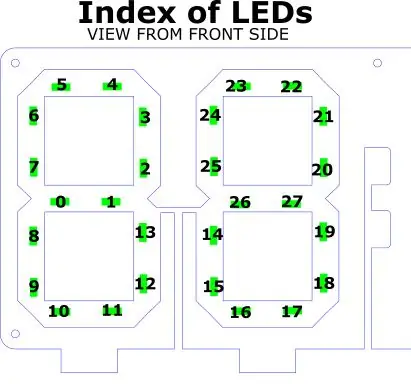
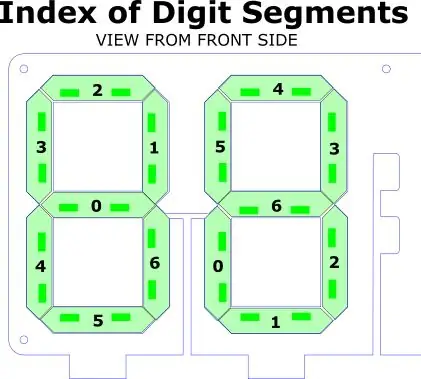
Ekran bir saat olarak kodlanmıştır, ancak birçok ek potansiyel ek işlevsellik vardır. Bir geri sayım sayacı, bir sıcaklık göstergesi, bir sosyal medya takipçisi sayısı göstergesi veya temel olarak sayılarla temsil edilebilecek herhangi bir ölçümün bir gösterimi olabilir.
Arduino Kodu
Lolin D1 Mini Pro'yu Arduino IDE ile programladım. Ekli ".ino" dosyasındaki kod, internete bağlanır ve doğru zamanı elde etmek için "NTPClient" kitaplığını (Arduino kitaplık yöneticisi aracılığıyla kullanılabilir) kullanır. NTPClient nesnesi, her 10 dakikada bir NTP sunucusundan saati okur. Her 10 saniyede bir seri bağlantı noktası üzerinden bir zaman dizisi biçimlendirir ve gönderir.
DevrePython Kodu
Ekli ".py" dosyasındaki Itsy Bitsy'de çalışan Circuit Python kodu, ESP8266'dan gönderilen zaman dizilerini okumak için seri bağlantı noktasını yoklar. Aldığı her yeni zaman dizisiyle yeni bir temel zaman ayarlar, ardından zaman kitaplığından monotonic() işlevini kullanarak şimdiki zamanı izler.
Kod, renkleri HSV formatında seçmek ve görüntülenmeden önce gama düzeltmesi uygulamak için adafruit_fancyled kitaplığını kullanır. Sayıların rengi, her dakikanın başında yeniden başlayan 60 saniyelik bir döngü boyunca gelişir. LED'lerde verilen herhangi bir sayıyı görüntülemek için gereken segmentlerin endeksleri digitSegments dizisinde bitler olarak saklanır ve drawStripDigit işlevinde paketlenir.
Adım 16: Vay
Buraya kadar geldiysen, aferin sana! Umarım bu projeden hoşlanırsınız. Çok uğraştı ama yapmak çok zevkliydi.
Önerilen:
Mekanik Yedi Segment Göstergeli Saat: 7 Adım (Resimli)

Mekanik Yedi Segment Ekranlı Saat: Birkaç ay önce geri sayım sayacına dönüştürdüğüm iki haneli mekanik 7 segmentli bir ekran yaptım. Oldukça iyi çıktı ve birkaç kişi bir saat yapmak için ekranı ikiye katlamayı önerdi. Sorun şu ki zaten koşuyordum
Arduino ve 74HC595 Shift Register Kullanarak Yedi Segment Ekranı Kontrol Etme: 6 Adım

Arduino ve 74HC595 Shift Register Kullanarak Yedi Segment Ekranı Kontrol Etme: Hey, Naber Beyler! Akarsh burada CETech'ten. Yedi Segment Ekranlara bakmak iyidir ve verileri rakamlar şeklinde görüntülemek için her zaman kullanışlı bir araçtır, ancak bunların bir dezavantajı vardır ki, Yedi Segment Ekranı gerçekte kontrol ettiğimizde
LED Kullanarak Özel Tasarlanmış Yedi Segment: 5 Adım

LED Kullanarak Özel Tasarlanmış Yedi Segment: Led, tasarımda çok temel bir bileşendir ve bir süre led, sadece göstergeden çok daha fazla iş yapar. Bu yazıda, led kullanarak özel tasarlanmış yedi segmentli ekranın nasıl oluşturulacağını göreceğiz. Çok çeşitli pazarda yedi segment ama ben
Diy Yedi Segment Ekranlı Saat: 9 Adım

Kendin Yap Yedi Segment Ekran Saati: Bu derste size yedi segmentli bir saatin nasıl oluşturulacağını göstereceğim
Yedi Segment IR Alıcı Ev Alarm Sistemi: 6 Adım

Yedi Segment IR Alıcı Ev Alarm Sistemi: Bu, 4 haneli 7 segmentli ekranı nasıl kullanacağınızı öğrenmek ve aynı zamanda evinizin etrafında gerçekten uygulanabilecek harika bir şey yaratmak istiyorsanız, başlamak için mükemmel bir projedir. Tanımlayabileceğiniz 4 haneli 7 segmentli bir ekran kullanmak zorunda değilsiniz
